Alterar as configurações do iCloud
Então, você atualizou seu iPhone, iPad e iPod touch para a versão mais atual do software iOS e deu a você a capacidade de começar a aproveitar os 5 GB de armazenamento gratuito do iCloud que a Apple oferece. Esses 5 GB de armazenamento são a quantia padrão que todos os que têm um ID Apple recebem e, se você quiser aumentar essa quantia de armazenamento, precisará pagar para obter mais. Talvez você já tenha lido este artigo sobre a configuração do iCloud no seu PC com Windows e tenha aprendido que a sincronização com o iCloud a partir de um computador com Windows não pode ser feita diretamente pelo iTunes. Mas agora você deseja alterar as configurações do iCloud e está tendo dificuldades para localizar o programa ou utilitário que precisa acessar. Esse aplicativo em particular está oculto em um local que você provavelmente não verificaria, a menos que soubesse que ele estava lá.
Alterar as configurações do iCloud
O Painel de Controle do iCloud é uma espécie de entidade confusa, e muitas pessoas que deveriam usá-lo provavelmente nunca saberão que ele existe. Basicamente, qualquer pessoa com um dispositivo iOS relativamente novo e um PC com Windows pode tirar proveito desse recurso, mas o fato de ele não fazer parte da interface do iTunes prejudicará sua ampla implementação. Mas desde que você está lendo este artigo, você deu o primeiro passo para aproveitar ao máximo seus produtos Apple, compartilhando todos os seus dados sincronizáveis entre esses dispositivos e mantendo uma cópia dos dados nos servidores da Apple como backup.
O Painel de Controle do iCloud está localizado no Painel de Controle do Windows e é onde você precisará ir para alterar as configurações do iCloud. Para encontrar o Painel de Controle do iCloud, você precisará clicar no botão Iniciar, no canto inferior esquerdo da tela do computador, e clicar em Painel de Controle, na coluna à direita do menu Iniciar .

Clique no menu suspenso no canto superior direito da janela e clique em Ícones Pequenos .
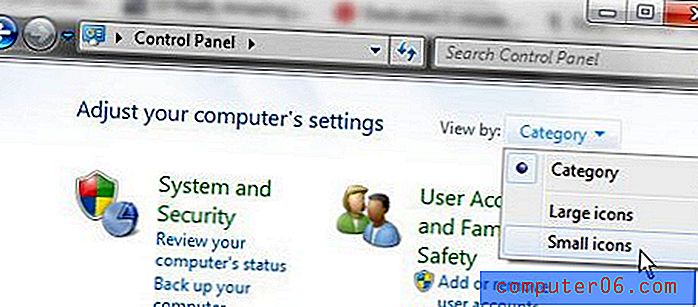
Percorra a lista de ícones até ver o ícone do iCloud . Clique nesse ícone para abrir o Painel de Controle do iCloud e começar a alterar as configurações do iCloud.
Altere as configurações do iCloud para escolher quais arquivos sincronizar
Com o Painel de controle do iCloud aberto, você verá as cinco opções disponíveis para sincronizar dados do seu PC com Windows para o iCloud. Essas opções são Correio, Contatos, Calendários e Tarefas, Marcadores e Photostream . Você pode verificar qualquer combinação dessas opções que desejar, mas lembre-se do limite de 5 GB que é imposto a você com as configurações gratuitas do iCloud padrão.
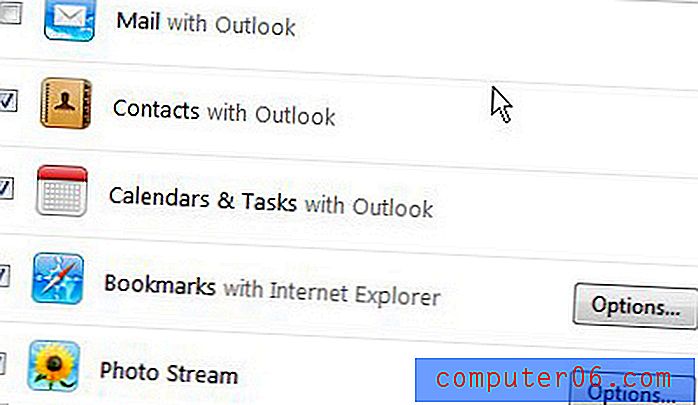
As opções Contatos, Calendários e Tarefas não requerem configuração e serão sincronizadas se você optar por permitir. Se você marcar a opção Correio, você será solicitado a configurar um endereço de email do iCloud com uma extensão @ me.com.
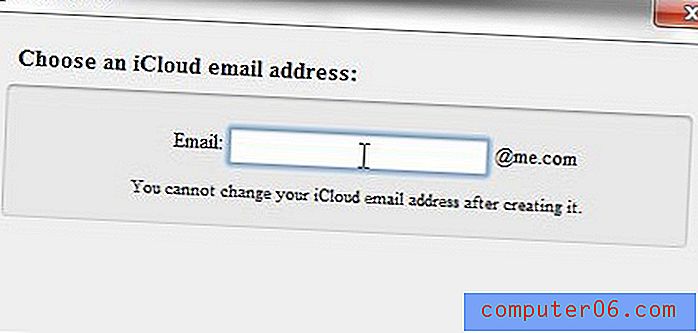
Se você marcar as opções Favoritos e / ou Photostream, os botões Opções à direita de cada um deles se tornarão clicáveis. Se você clicar no botão Opções à direita de Marcadores, será exibida esta tela
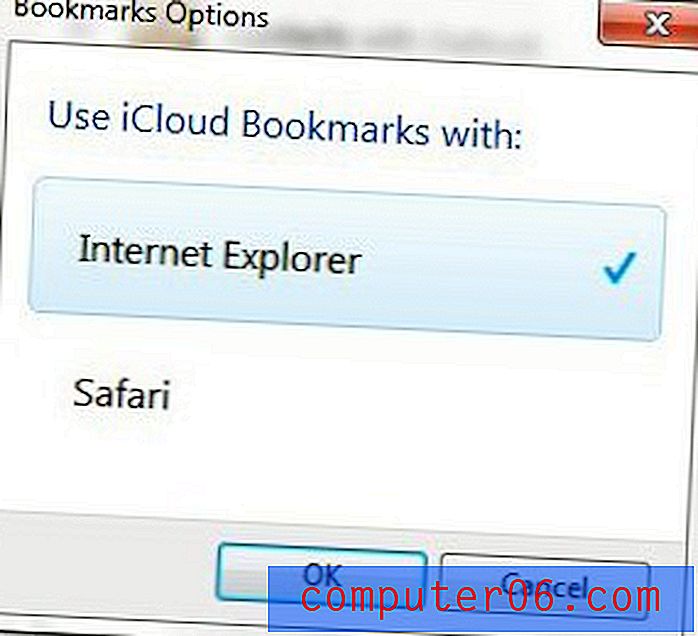
que permite sincronizar favoritos do Internet Explorer e Safari para o iCloud.
Se você clicar no botão Opções à direita do Photostream, será exibida esta tela
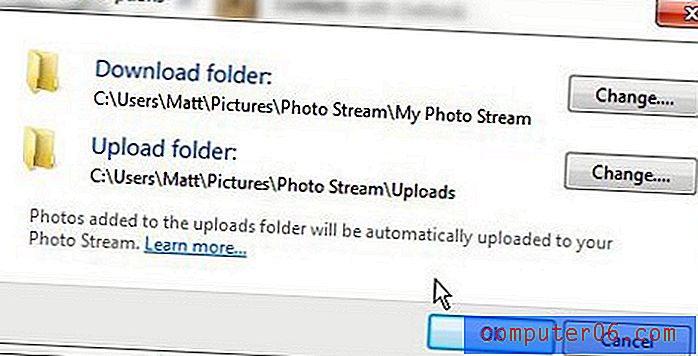
que permite especificar o local de armazenamento das fotos que você baixa do iCloud e o local de armazenamento das fotos que serão carregadas no seu Photostream do iCloud. Portanto, por exemplo, se você quiser adicionar fotos do seu PC com Windows ao Photostream, copie-as do local original para a pasta especificada em Upload folder, que as sincronizará com o Photostream.
*** Certifique-se de clicar no botão Aplicar na parte inferior da janela após concluir a alteração das configurações do iCloud. ***
Agora que você usou o Painel de Controle do iCloud para alterar as configurações do iCloud, você pode retornar aqui a qualquer momento, se desejar modificar as configurações do iCloud depois de ver como todo o processo funciona no mundo real.



